如何制作动感漂亮的光束
1、首先打开Photoshop,新建文档,背景填充为黑色,如图所示:
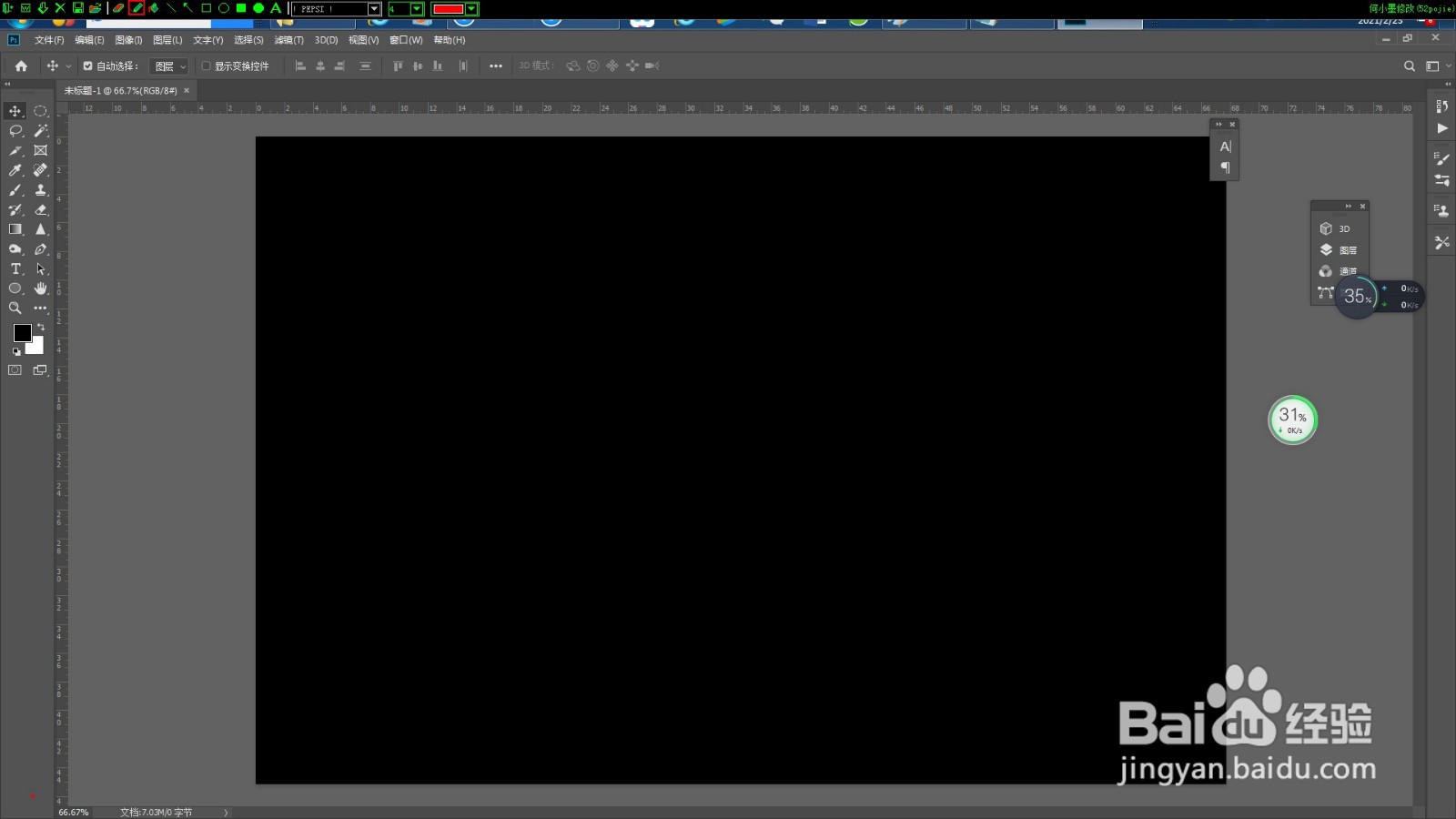
2、新建图层,然后用钢笔工具勾画出以下线性闭合路径,如图所示:

3、按Ctrl+回车,把路径转换为蚂蚁线,羽化13个像素,然后选择渐变工具设置如图所示渐变,如图所示:
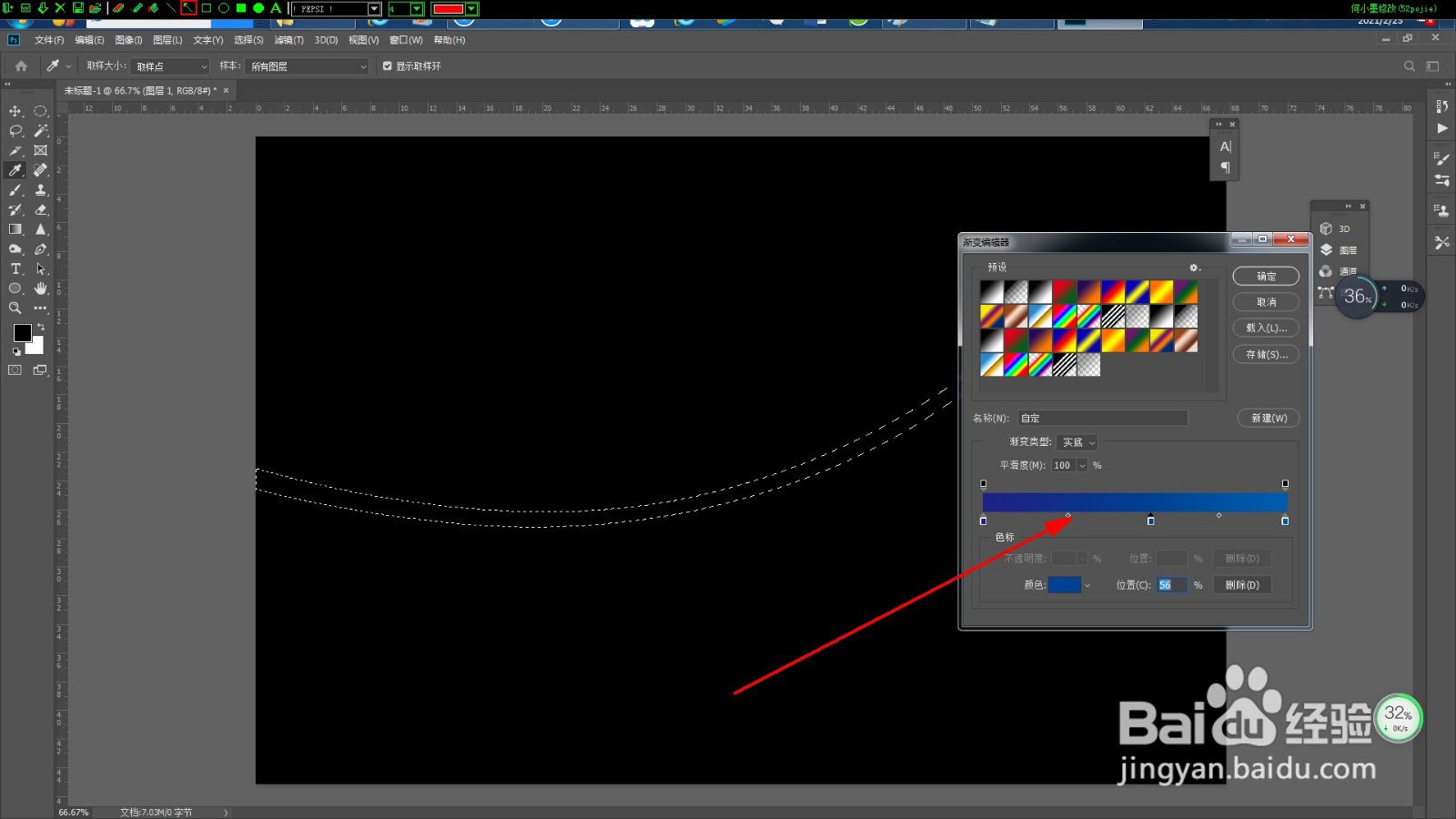
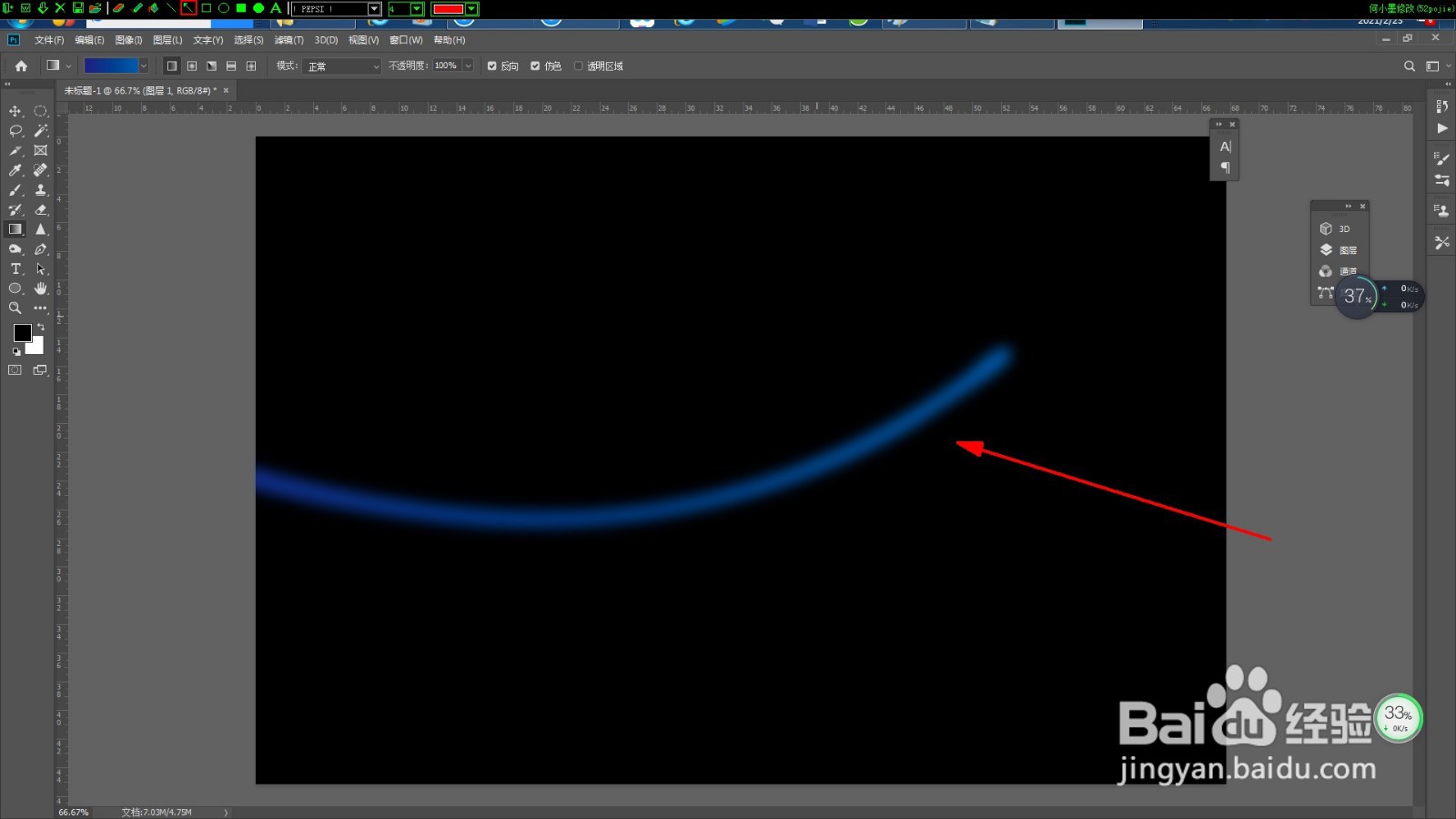
4、给图层添加图层样式,设置如图所示:
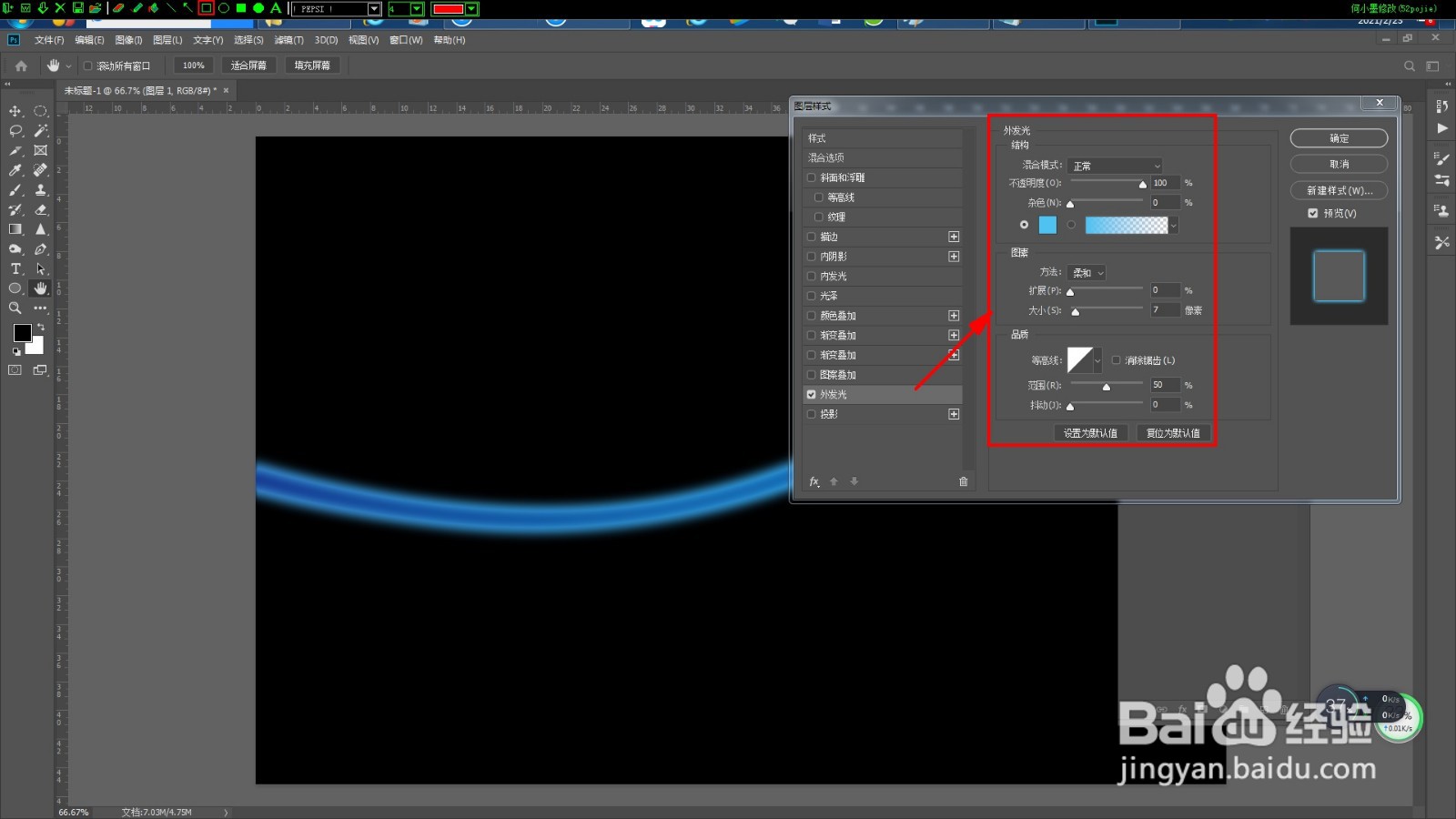
5、新建图层,用钢笔工具勾画出更细一点的线性闭合路径,转为蚂蚁线后,羽化3个像素,渐变填充如图所示:

6、按住Ctrl键点击图层2,载入选区,收缩5个像素,按Ctrl+J,新起图层,然后图层模式改为“颜色减淡”,如图所示:

7、用同样的方法做第二条光束,如图所示:
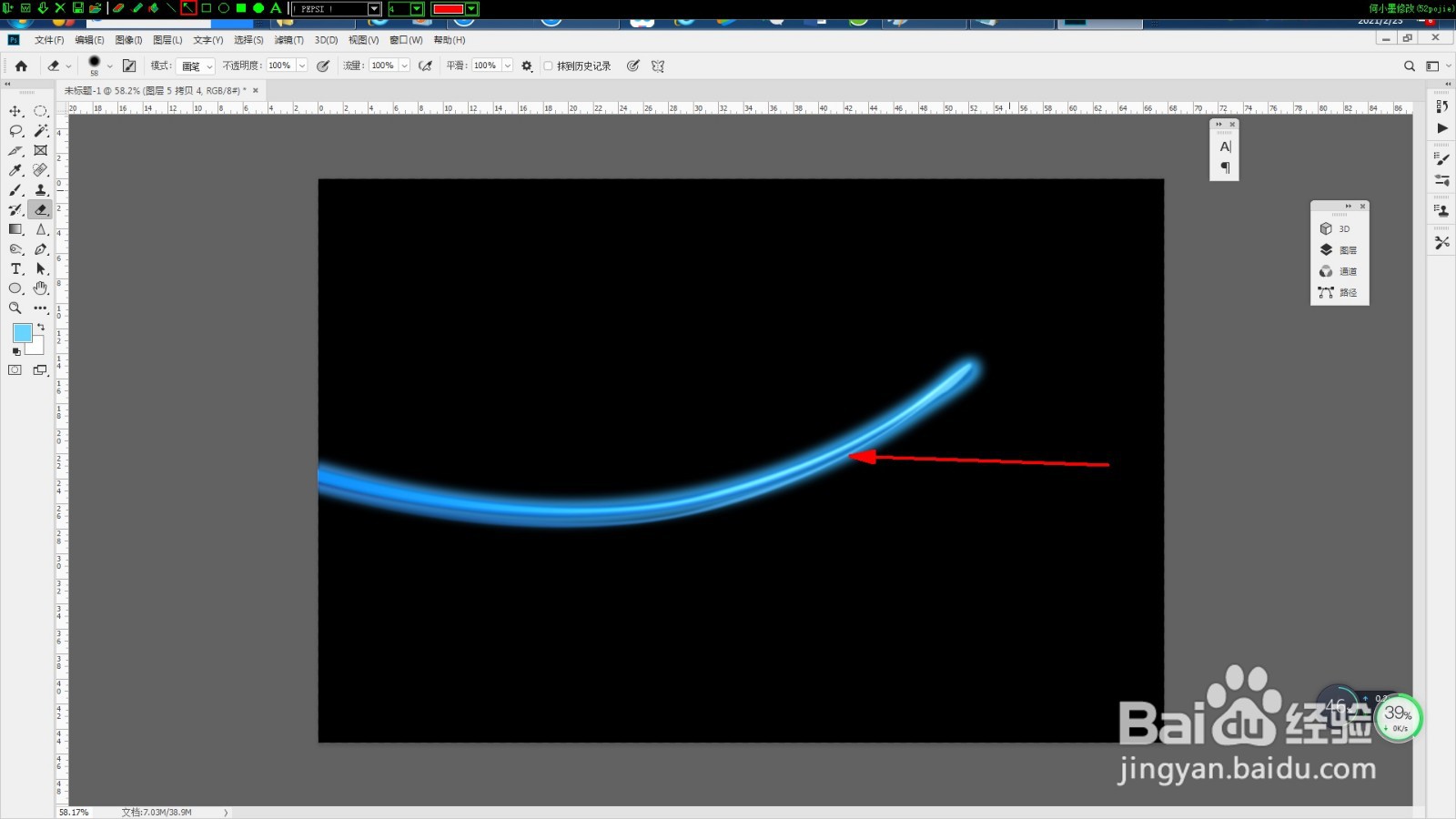
8、新建图层,用钢笔勾出路径,变为蚂蚁线,渐变填充,如图所示:

9、按方向键,向上移动3下,删除,如图所示

10、点击滤镜—模糊——动感模糊,设置如图所示:
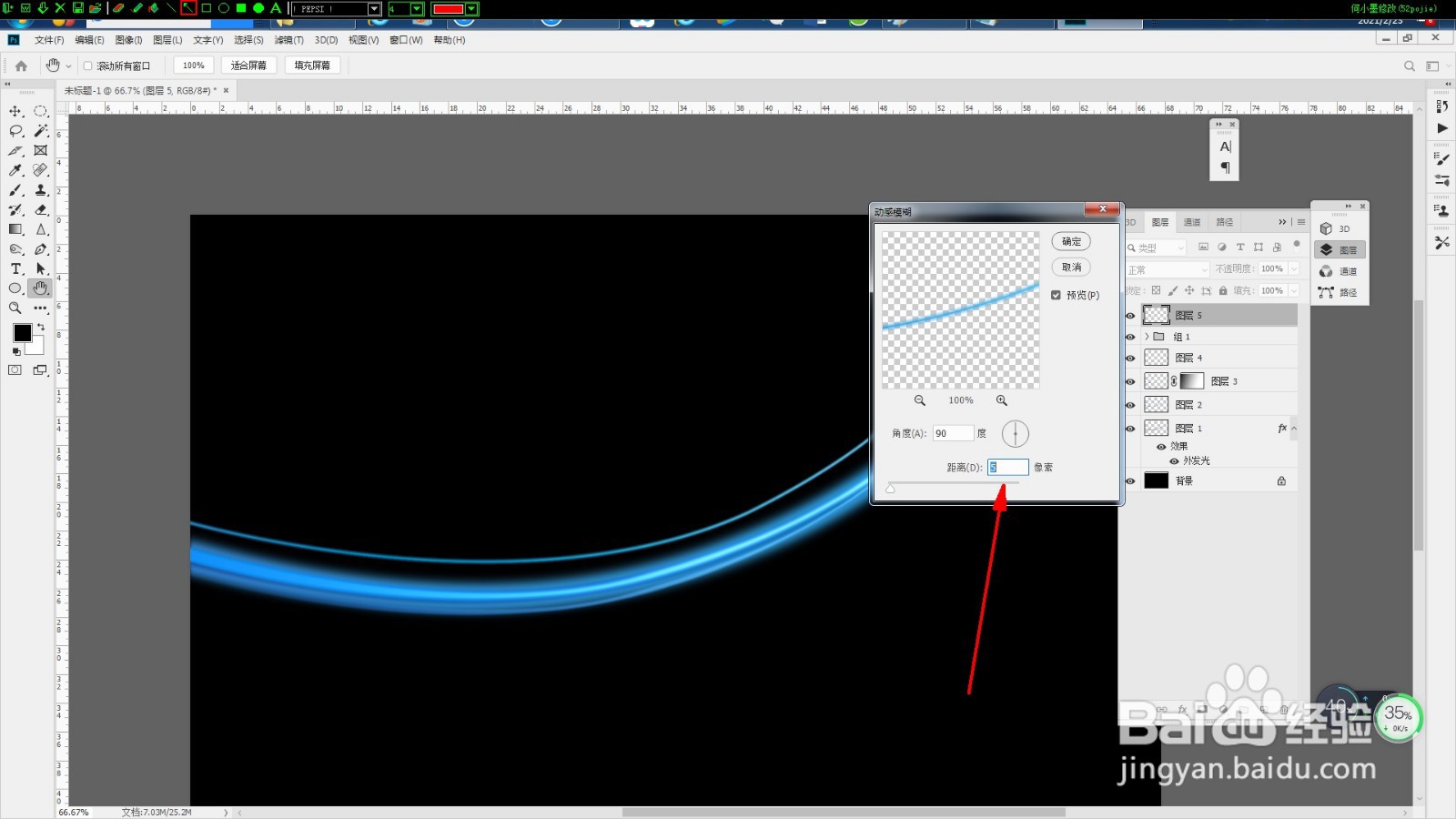
11、在线条顶端,用钢笔工具勾画出圆弧形状,如图所示:
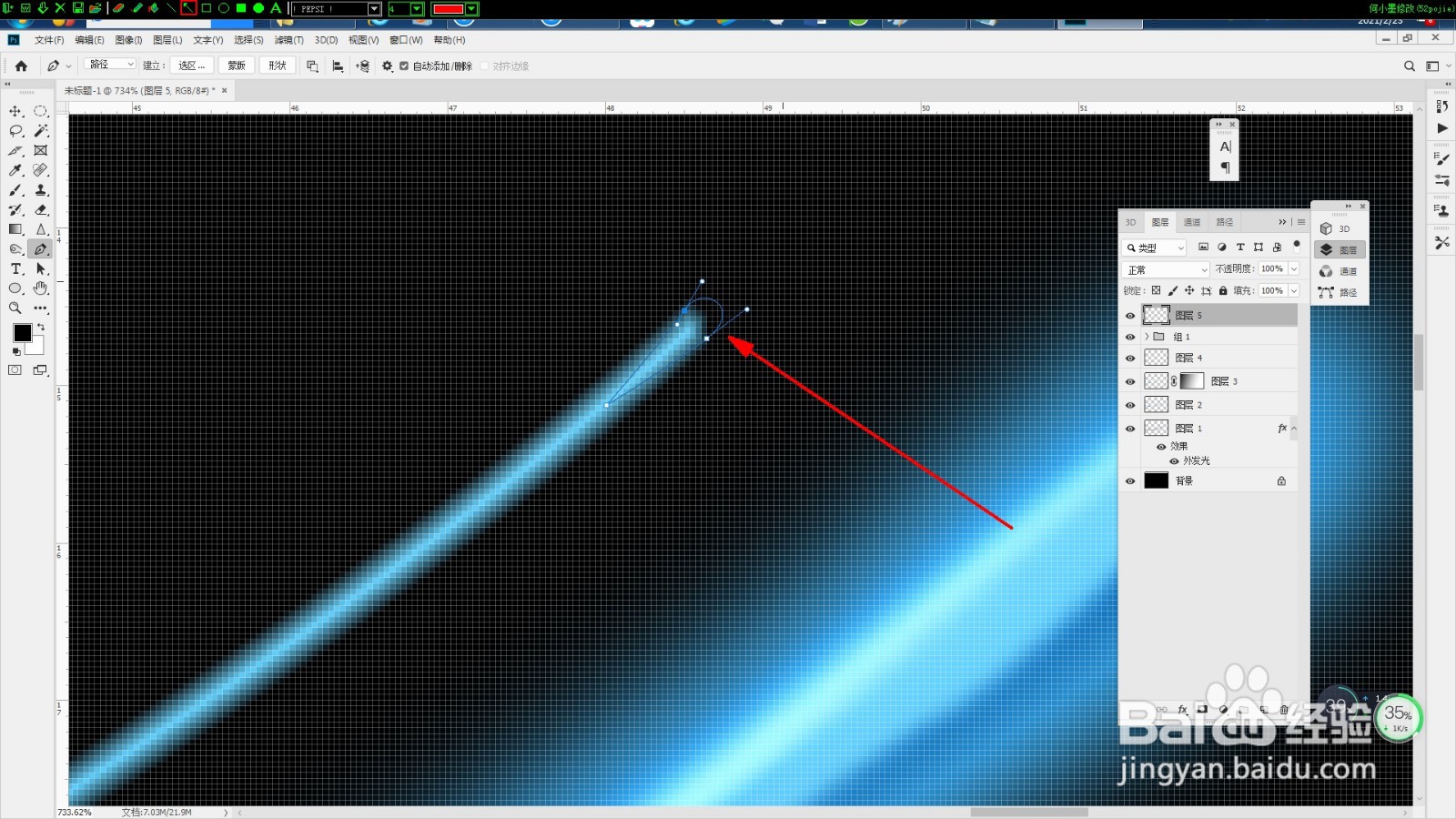
12、变为蚂蚁线,做渐变填充,如图所示

13、在当前图层点击滤镜—模糊—高斯模糊,如图所示:
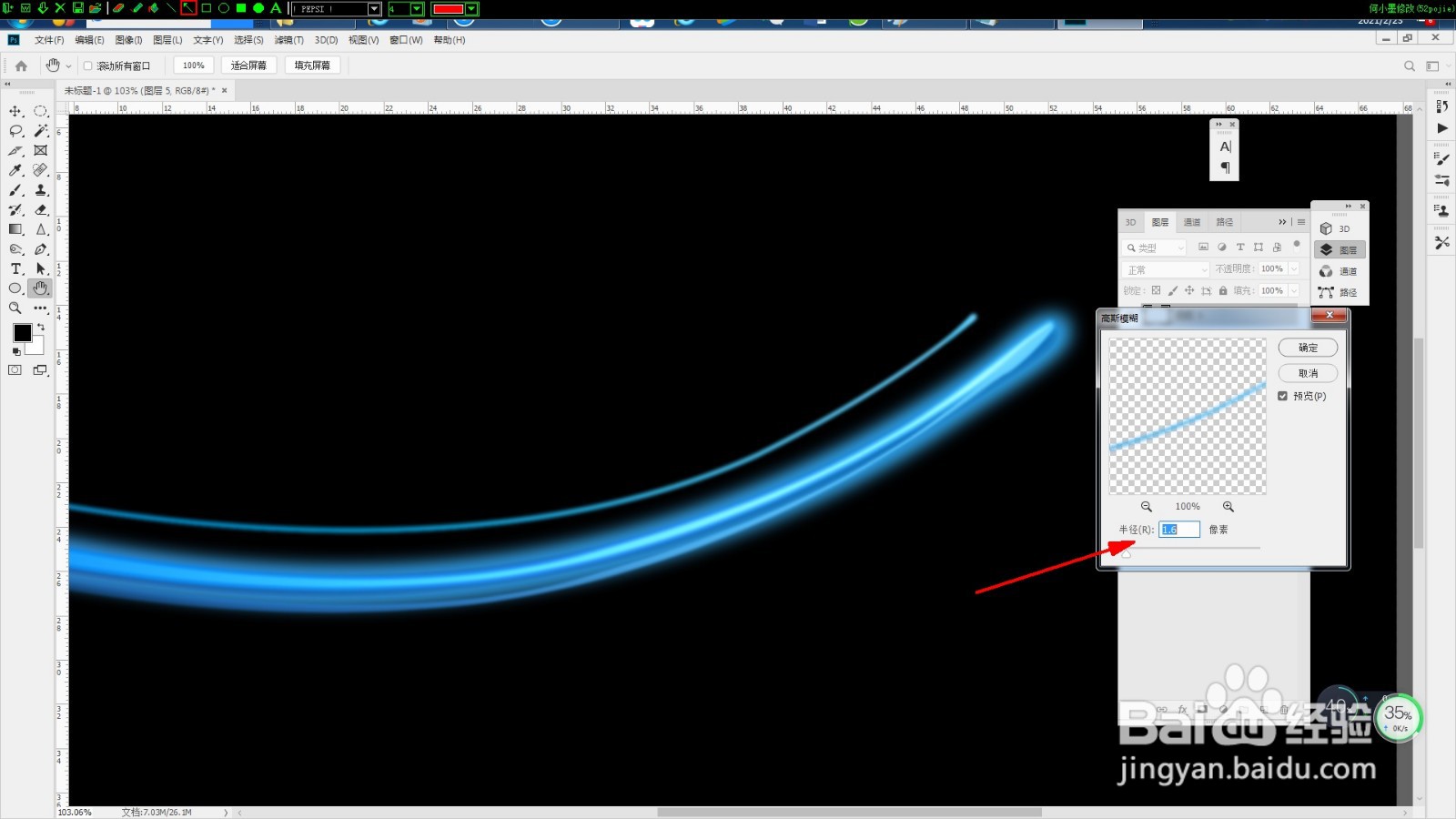
14、多复制几条进行组合调整,如图所示:
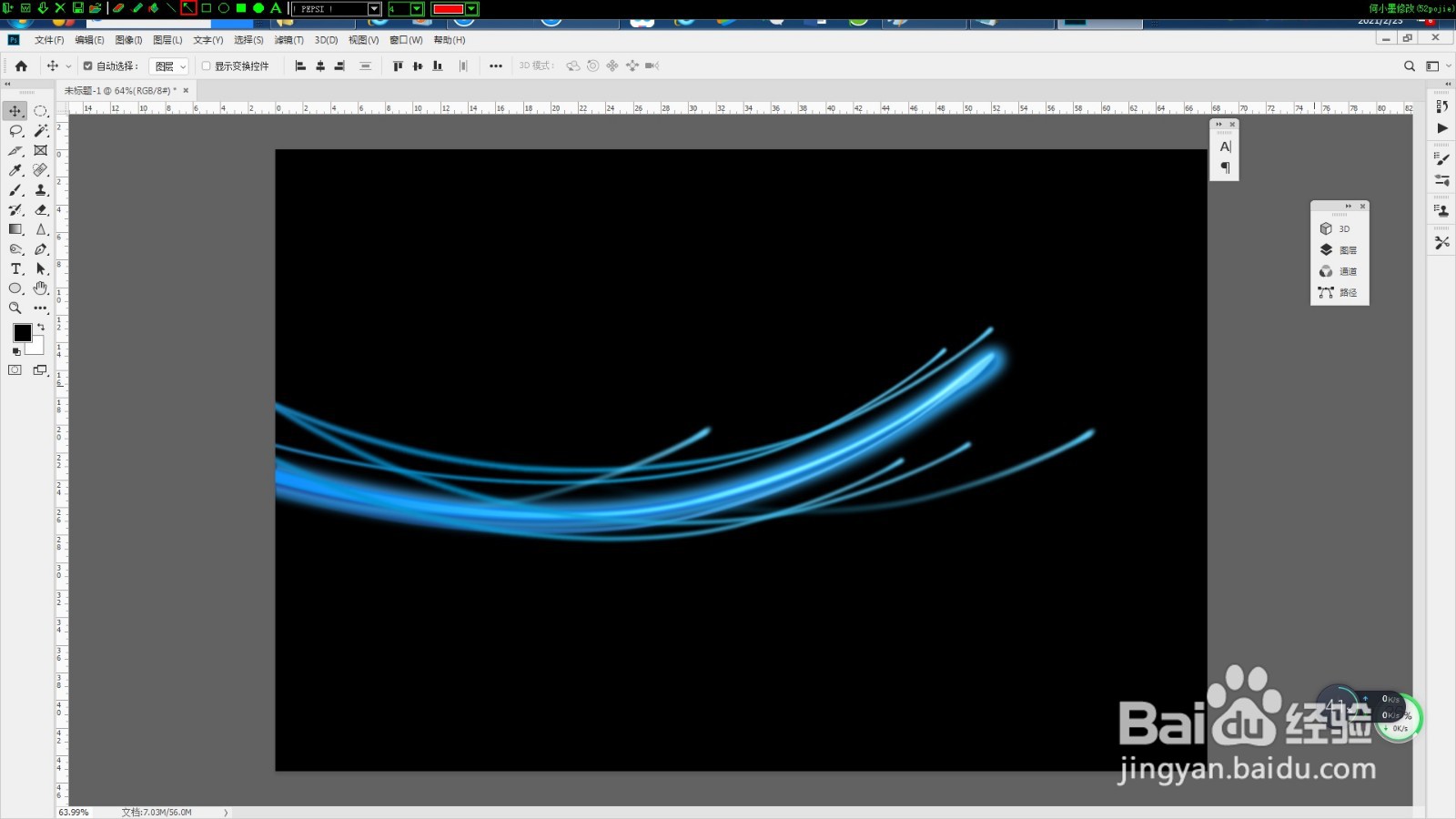
15、选择画笔工具,硬度调整为“0”,适当放大缩小,点击画面,完成制作,如图所示:

声明:本网站引用、摘录或转载内容仅供网站访问者交流或参考,不代表本站立场,如存在版权或非法内容,请联系站长删除,联系邮箱:site.kefu@qq.com。
阅读量:30
阅读量:57
阅读量:125
阅读量:67
阅读量:106